Par Selena KomezMis à jour le mars 06, 2023
Résumé
Mettez à jour votre appareil iOS puis certaines données sont perdues ? Cette page vous montrera quelques méthodes utiles pour récupérer les données perdues sur iPhone/iPad après la mise à jour iOS 16/15, puis vous récupérerez toutes vos précieuses données, comme les contacts, les SMS, les photos, etc.
À propos d'iOS 16
iOS 16 est disponible sous forme de mise à jour logicielle gratuite. iOS 16 améliore l'iPhone avec de toutes nouvelles fonctionnalités de personnalisation, une intelligence plus approfondie et des moyens plus fluides de communiquer et de partager. iOS 16 apporte la plus grande mise à jour jamais apportée à l'écran de verrouillage, la possibilité de modifier et de collaborer dans Messages, de nouveaux outils dans Mail et davantage de façons d'interagir avec des photos et des vidéos avec Live Text et Visual Look Up.
Données perdues après la mise à jour iOS 16/15
iOS 16/iOS 15 est sorti ces derniers jours, certains utilisateurs d'iOS ont hâte de mettre à niveau leur appareil vers la nouvelle version du système iOS. Cependant, ce n'est pas assez parfait comme vous l'imaginez. Certaines personnes ont déclaré avoir perdu des données sur l'appareil après la mise à jour vers iOS 16/15, des contacts, des SMS, des photos, l'historique des appels, etc. Après avoir installé le profil bêta iOS 16/15, tout le monde n'appréciera pas les modifications apportées à l'interface iPhone/iPad. Ils peuvent trouver que c'est trop instable et vouloir revenir à une ancienne version stable d'iOS et désinstaller la version bêta d'iOS 16/15.
Une fois les données perdues après la mise à jour iOS, la première idée qui vous vient à l'esprit doit être de restaurer les données à partir de la sauvegarde. Si vous avez sauvegardé votre appareil avant de passer à iOS 16/15, vous avez de la chance de suivre la méthode 1 et la méthode 2 pour récupérer les données perdues à partir de la sauvegarde sur un appareil iOS. Si vous n'avez pas fait de sauvegarde auparavant, vous pouvez prendre la méthode 3 pour référence à récupérer les données iOS perdues de l'appareil sans sauvegarde. Vérifions les trois méthodes pour récupérer les données perdues après la mise à jour iOS 16/15 dans les détails.
Partie 1 : Récupérer les données perdues après la mise à jour iOS 16/15 via la sauvegarde iTunes
Si vous avez effectué une sauvegarde de votre appareil iOS avec iTunes avant de le mettre à jour vers la nouvelle version iOS, vous pouvez suivre les étapes ci-dessous pour restaurer les données perdues à partir de la sauvegarde iTunes.
Étape 1. Lancez iTunes sur l'ordinateur et connectez votre iPhone/iPad à l'ordinateur avec un câble USB.
Étape 2. Cliquez sur l'icône de votre iDevice lorsqu'elle apparaîtra dans iTunes.
Étape 3. Cliquez sur Résumé puis sur "Restaurer la sauvegarde".

Étape 4. Vérifiez les informations de sauvegarde et sélectionnez la sauvegarde que vous avez effectuée avant de mettre à jour votre appareil vers iOS 16. Si vous n'avez pas effectué la sauvegarde récemment et que vous avez d'anciennes sauvegardes, choisissez la dernière et cliquez sur "Restaurer".
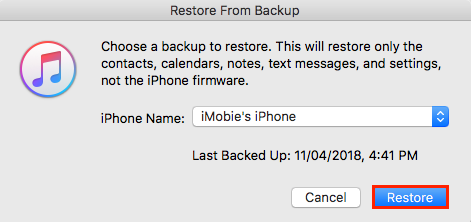
Conseils : La restauration des données à partir d'iTunes effacera toutes les données existantes sur votre appareil. Si votre sauvegarde est terminée, vous devez vous assurer qu'elle doit le faire.
Partie 2 : Récupérer les données perdues après la mise à jour iOS 16/15 via la sauvegarde iCloud
Certains utilisateurs avaient l'habitude de sauvegarder des données avec iCloud. Cela signifie que vous pouvez restaurer des sauvegardes avec iCloud si vous êtes confronté à une perte de données après la mise à jour iOS 16/15. Suivez les étapes ci-dessous pour restaurer les données perdues à partir de la sauvegarde iCloud.
Étape 1. Tout d'abord, vous devez effacer tout votre contenu. Accédez à Paramètres > Général > Réinitialiser > Effacer tout le contenu et les paramètres.
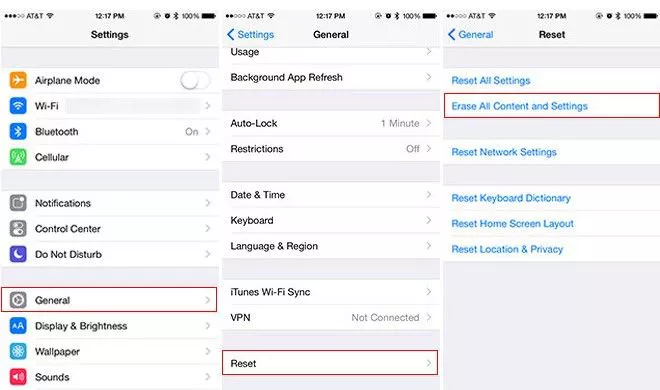
Étape 2. Entrez votre mot de passe pour le confirmer.
Étape 3. Ensuite, l'écran Applications et données apparaîtra.
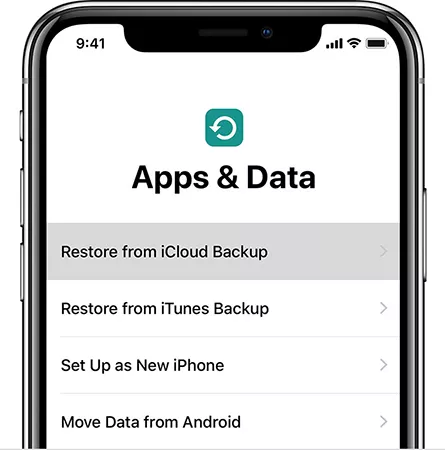
Étape 4. Choisissez "Restaurer à partir de la sauvegarde iCloud" et connectez-vous avec votre identifiant Apple et choisissez la sauvegarde pour restaurer vos données.
Étape 5. Après cela, vous devez rester connecté pendant plus d'une heure pour terminer le processus.
Partie 3 : Récupérer les données perdues après la mise à jour iOS 16/15 sur l'appareil sans sauvegarde
Il existe deux façons de récupérer les données perdues après la mise à jour iOS 16/15 à partir de la sauvegarde iTunes et de la sauvegarde iCloud respectivement. Pour être honnête, chaque médaille a deux faces. Il couvrira les données existantes sur votre appareil après la restauration des données avec la sauvegarde iTunes, et le processus de restauration d'iOS à partir de la sauvegarde iCloud peut vous prendre beaucoup de temps. Cependant, si vous n'avez aucune sauvegarde avec iTunes/iCloud, il existe une autre solution pour vous aider à restaurer les données iOS. Heureusement pour vous, un outil professionnel de récupération de données appelé U.Fone iOS Data Recovery répondra à vos besoins.
Que peut U.Fone iOS Récupération de données faire pour vous ? Grâce à la technologie avancée, U.Fone iOS Data Recovery est développé pour récupérer des données sur un appareil iOS en toute sécurité et facilement. Il peut être utilisé pour restaurer les données iOS après la mise à jour iOS 16/15 ou d'autres situations de perte de données, comme une suppression accidentelle, un iPhone perdu/volé, des dégâts d'eau, un problème système, un mot de passe oublié, etc. Il propose trois modes de récupération aux utilisateurs, notamment la récupération directe des données à partir de l'appareil, la restauration des données à partir de la sauvegarde iTunes, la restauration des données à partir de la sauvegarde iCloud. Tous les types de données iOS sont pris en charge par la restauration avec le logiciel U.Fone, comme les messages texte, les iMessages, les photos, les contacts, les données WhatsApp/Kik/Line/Viber/Facebook Messenger, les notes, l'historique des appels, etc. Il est entièrement compatible avec tous les appareils iOS et les versions du système iOS, y compris l'iPhone 14, l'iPad Pro, l'iOS 16 et les versions antérieures.
Principales caractéristiques de la récupération de données U.Fone iOS
- Récupérer des données iOS dans toutes les situations
- Récupérer des données iOS avec trois modes de récupération
- Récupérer des données iOS en toute sécurité et facilement
- Support pour récupérer tous les types de données iOS
- Récupérer les données d'une application tierce
- Récupérer des données/réparer iOS avec la vitesse et le taux les plus élevés
- Réparer le système iOS dans tous les états anormaux
- Entièrement compatible avec tous les appareils iOS et les versions du système iOS
- Prend en charge Windows 11/10/8.1/8/7/Vista/XP ; Mac OS X 10.7 et supérieur
- Mises à jour et support technique gratuits à vie




Ici, nous allons vous montrer comment récupérer des données perdues à partir d'un appareil iOS sans sauvegarde à l'aide de U.Fone iOS Data Recovery.
Récupérer les données perdues après la mise à jour iOS 16/15 à partir de l'appareil directement
Étape 1. Lancez U.Fone iPhone Data Recovery
Pour commencer, téléchargez et installez U.Fone iPhone Data Recovery sur votre Mac ou PC. Il y a trois fonctions principales sur la page d'accueil que vous pouvez voir, y compris « iPhone Data Recovery », « iOS System Recovery », « iOS Data Backup & Restore ». Pour restaurer les données iOS, cliquez sur l'option de gauche "Récupération de données iPhone".

Étape 2. Choisissez le mode de récupération
Ensuite, vous entrerez dans la page suivante. Il y a 4 options pour votre sélection : « Récupérer depuis un appareil iOS », « Récupérer depuis des fichiers de sauvegarde iTunes », « Récupérer depuis un fichier de sauvegarde iCloud » ou « Plus d'outils ». Cliquez sur celui du haut pour commencer à récupérer les données de l'appareil iOS. Connectez votre iPhone/iPad à l'ordinateur à l'aide d'un câble USB Apple.

Étape 3. Analyser les données depuis un appareil iOS
Cliquez sur "Démarrer l'analyse", U.Fone commencera à analyser et à analyser l'appareil iOS connecté.

Lorsque l'analyse se termine, elle répertorie tout le contenu des données à numériser de votre appareil et vous affiche à l'écran comme l'image ci-dessous.

Étape 4. Sélectionnez les données à récupérer depuis l'appareil
Sélectionnez les fichiers que vous souhaitez récupérer en cochant la case dans le panneau de gauche. Lorsque tout est prêt, cliquez sur "Enregistrer" puis sur "Récupérer".

Toutes les données sélectionnées seront restaurées efficacement sur votre appareil iOS.
Cela semble si simple et efficace ! N'est-ce pas ? Téléchargez simplement U.Fone iOS Data Recovery et récupérez vos données perdues dès maintenant !




Mot de la fin
Vous avez maintenant trois correctifs pour le problème "perte de données iOS après la mise à jour vers iOS 16/15". U.Fone iOS Data Recovery offre non seulement la solution pour récupérer directement depuis votre appareil, mais également récupérer les données des sauvegardes iTunes/iCloud. Téléchargez l'essai gratuit et essayez-le pour voir s'il s'agit d'un outil fiable et utile pour restaurer les données iOS. Confirmez-le par vous-même.
Récupérer les données perdues après la mise à jour iOS 16/15
Commentaires
Rapide: vous pouvez vous identifier avant de pouvoir commenter.
Pas encore de compte. S'il vous plaît cliquez ici pour vous inscrire.

Chargement en cours ...


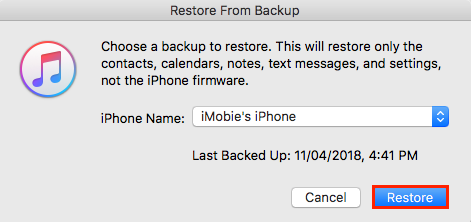
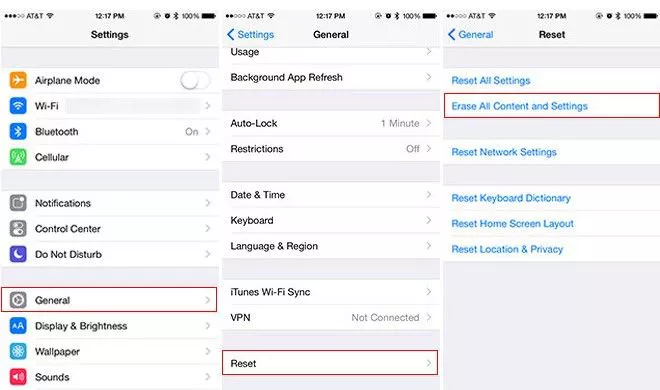
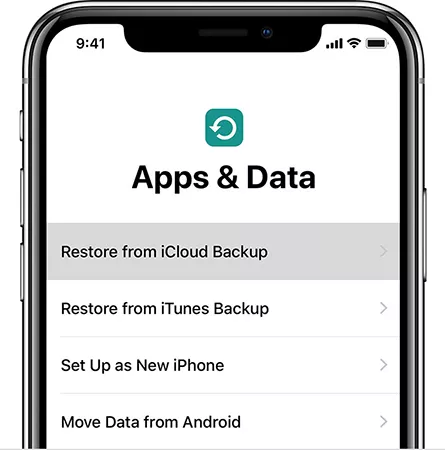















Pas encore de commentaire. Dis quelquechose...